Na vašem iPhoneu ponestaje prostora za skladištenje i niste sigurni zašto. Ušli ste u Postavke i otkrili da 'Sistem' zauzima veliku količinu prostora za pohranu. U ovom članku, Objasnit ću vam šta je sistem u iPhone skladištu i kako ga možete ukloniti . I ovi savjeti raditi za iPad !
Šta je 'sistem' u skladištu?
'Sistem' u iPhone memoriji sastoji se od osnovnih sistemskih datoteka bez kojih vaš iPhone ne bi mogao funkcionirati i privremenih datoteka kao što su sigurnosne kopije, predmemorije i dnevnici.
Prelaskom možete vidjeti koliko prostora zauzima 'sistem' na vašem iPhoneu Postavke> Općenito> Pohrana iPhonea . Pomaknite se prema dolje da biste pronašli Sistem.
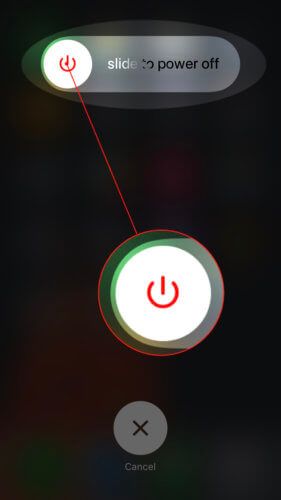
Nažalost, Apple ne daje korisnije informacije o tome što je to. Ako dodirnete Sistem , nećete pronaći korisne informacije.
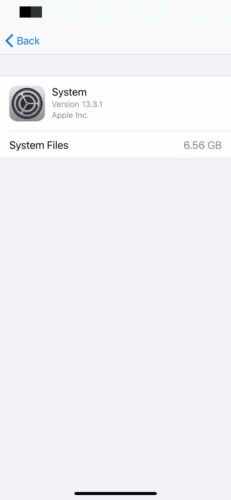
iPhone ne može da upućuje pozive
Kako ukloniti sistem iz iPhone memorije
Prva stvar koju treba učiniti kada sistem zauzima puno prostora za pohranu je ponovno pokretanje iPhonea. Sistemske datoteke mogu se lako nagomilati i zauzeti veliku količinu prostora za pohranu kada iPhone ne isključite na duže vrijeme.
Evo kako ponovo pokrenuti uređaj:
- iPhone X ili noviji i iPad bez ikakvog početnog dugmeta - Pritisnite i držite bočno dugme i bilo koje dugme za jačinu zvuka sve dok se na ekranu ne pojavi “slide to power off”. Pomaknite crvenu i bijelu ikonu napajanja slijeva udesno.
- iPhone 8 ili stariji i iPad sa dugmetom za početni ekran - Pritisnite i držite tipku za napajanje sve dok se na ekranu ne pojavi “slide to power off”. Kliznite ikonu napajanja slijeva udesno da biste isključili uređaj.
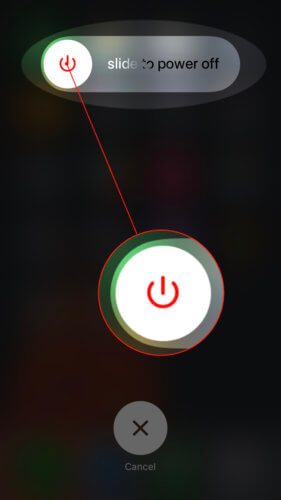
Optimizirajte Apple Music Storage
Još jedan trik koji je mnogima pomogao da očiste sistemsku pohranu je uključivanje Optimize Storage za preuzimanje glazbe.
Otvorite Settings i pritisnite Muzika> Optimizirajte memoriju . Okrenite prekidač pored Optimizirajte pohranu i odaberite Nijedna u Minimalnom skladištu.
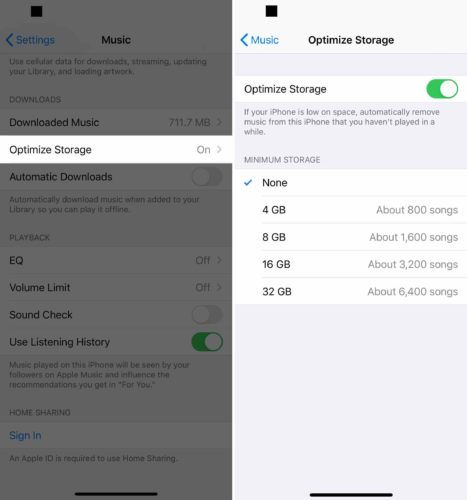
Slijedite Appleove preporuke za pohranu
Apple nudi izvrsne preporuke za pohranu kada odete na iPhone> Općenito> Pohrana iPhonea . Oni su izvrsni za uštedu prostora za pohranu na iPhoneu i mogu vam pomoći očistiti sistemsku pohranu.
sat Apple ne dolazi
Dodirnite Pokaži sve da biste vidjeli sve Apple-ove preporuke za pohranu. Dodirnite Omogući ili Prazno pored preporuka koje želite aktivirati. Apple takođe preporučuje pregled velikih datoteka kao što su videozapisi, panorame i Live Photos, koje mogu zauzeti puno prostora za pohranu.
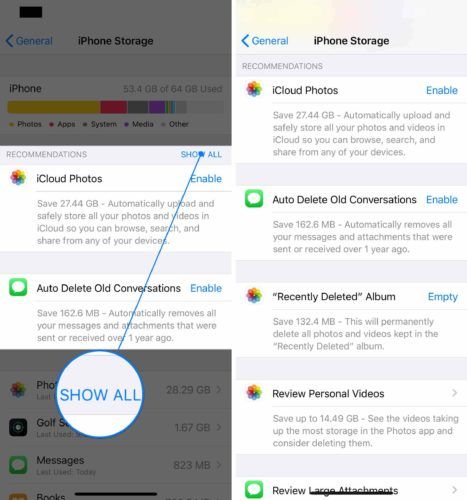
Obrišite sav sadržaj i postavke
Ako se problem sa sistemom iPhone sistema za skladištenje i dalje javlja, preporučujemo da izbrišete sav sadržaj i postavke na vašem iPhoneu. Ovo resetiranje izbrisat će sve s vašeg iPhonea: fotografije, kontakte, pjesme, prilagođene postavke i još mnogo toga. Takođe biste trebali izbrisati sistemske datoteke koje zauzimaju prostor za pohranu.
Prije ovog resetiranja važno je sačuvati sigurnosnu kopiju podataka na iPhoneu . U suprotnom ćete izgubiti fotografije, kontakte, pozadinu i sve ostalo.
Pogledajte naše ostale članke da biste naučili kako napraviti sigurnosnu kopiju vašeg iPhonea na iTunes ili iCloud .
iphone 6 prikazuje samo Apple logo
Nakon što napravite sigurnosnu kopiju iPhonea, otvorite Postavke . Dodirnite Općenito> Resetiraj> Obriši sadržaj i postavke za resetiranje iPhonea.
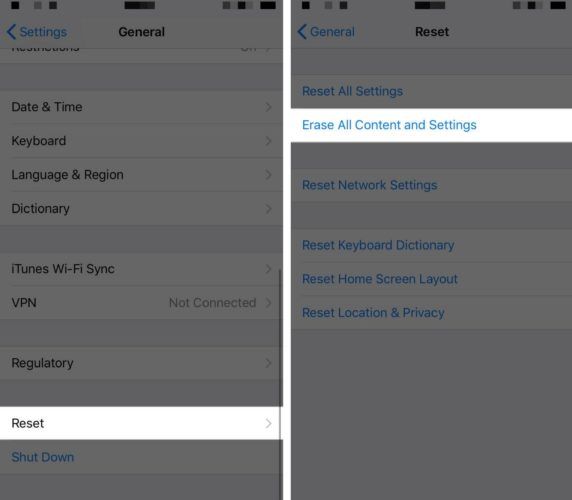
Borite se protiv sistema!
Popravili ste svoj iPhone i uklonili dio iPhone sistemske pohrane. Obavezno podijelite ovaj članak na društvenim mrežama kako biste svojoj porodici, prijateljima i sljedbenicima pokazali kako mogu uštedjeti prostor za pohranu i na iPhoneu. Ostavite komentar ispod i javite nam koliko ste oslobodili prostora za pohranu.